给excel设置选项 在Excel中怎样设置下拉选项
更新时间:2023-12-09 08:50:08作者:jiang
在Excel中,设置下拉选项是一项非常实用的功能,通过设置下拉选项,我们可以在单元格中选择预先定义好的选项,而无需手动输入。这不仅可以提高数据输入的准确性,还能节省大量时间和精力。在Excel中设置下拉选项非常简单,只需几个简单的步骤即可完成。无论是在数据输入、表格制作还是数据分析方面,设置下拉选项都能帮助我们更高效地完成工作。接下来我们将详细介绍如何在Excel中设置下拉选项。
具体方法:
1.打开excel表格,找到我们需要设置下拉选项的数据。今天我们要设置下拉选项的是等级这一列。如下图。
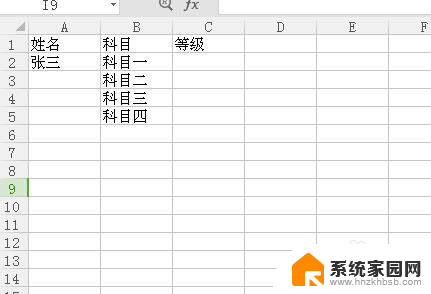
2.找到一出空白列,输入所要填写的四个等级,如图。
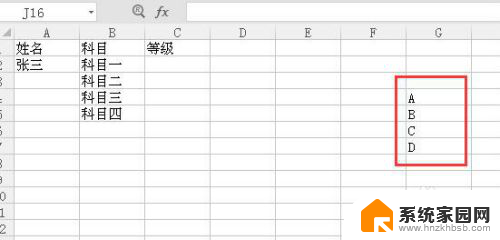
3.选中需要设置下拉选项的等级这一列,在菜单中选择数据,找到有效性。
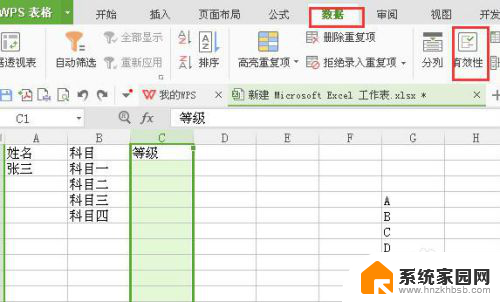
4.点击有效性,选择。序列,来源选择第二步输入的四个等级的区域,如图所示。
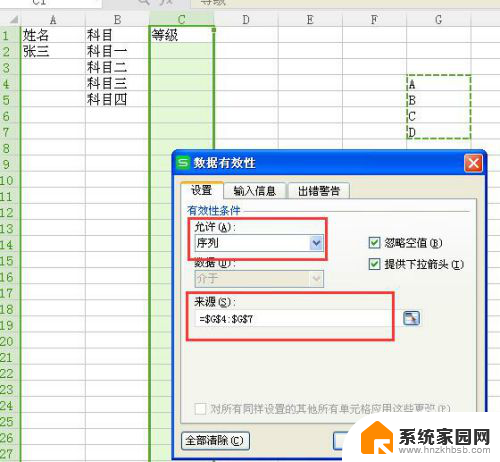
5.点击确定后,我们回到等级这一列。在科目一后面点击单元格后,如下图所示,我们可以直接选择等级。
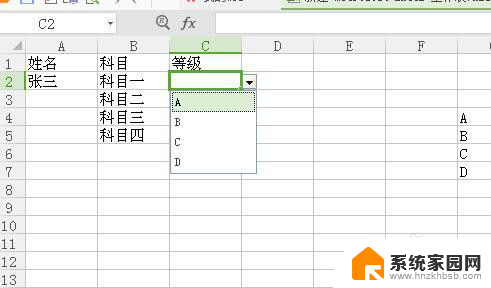
6.在第二步输入的四个等级,不能删除。但是显示在表格中又不好看,所以要把这一类隐藏起来。这样一个下来表格就做好了。
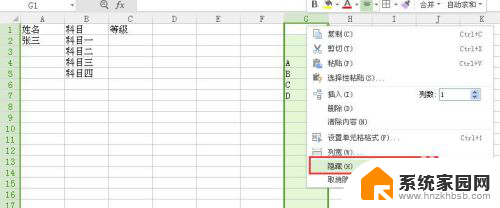
以上是关于设置Excel选项的全部内容,如果还有不清楚的用户,可以参考以上小编的步骤进行操作,希望对大家有所帮助。
给excel设置选项 在Excel中怎样设置下拉选项相关教程
- excel表设置下拉选项 怎样在Excel表格中添加下拉选项
- excel表选择项设置 Excel表格中如何设置下拉选择项
- excel设置可选项 Excel电子表格如何设置下拉菜单可选项
- excel表格怎么添加筛选项 Excel表格单元中怎样设置筛选选项
- 表格做选项怎么弄 Excel表格中如何设置下拉选项
- excel加下拉选项 Excel如何创建下拉选项
- excel单元格多选项怎么设置 Excel表格如何给单元格添加多个下拉选项
- excel设置单元格下拉选项 Excel单元格下拉选项如何设置有序排列
- excel设置下拉列表的操作 Excel怎么添加下拉选项
- 怎么在excel表格里添加可选项 Excel电子表格下拉菜单可选项
- 台式电脑连接hdmi 电脑连接显示器的HDMI线怎么插
- 电脑微信怎么在手机上退出登录 手机怎么退出电脑上的微信登录
- 打开检查作业 如何使用微信小程序检查作业
- 电脑突然要求激活windows 如何解决电脑激活Windows问题
- 电脑输入密码提示错误 电脑密码输入正确却提示密码错误
- 电脑哪个键关机 电脑关机的简便方法是什么
电脑教程推荐